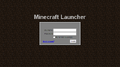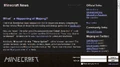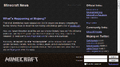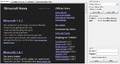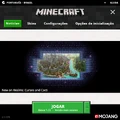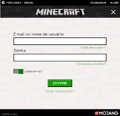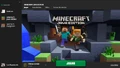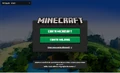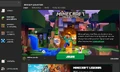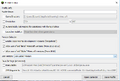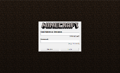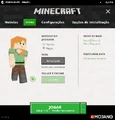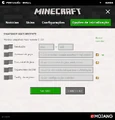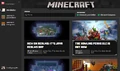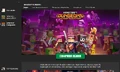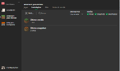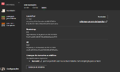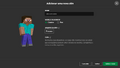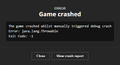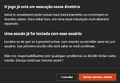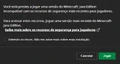(cleanup) Etiqueta: Desfazer |
|||
| (42 revisões intermediárias por 7 usuários não estão sendo mostradas) | |||
| Linha 1: | Linha 1: | ||
| − | {{ |
+ | {{Italic title}} |
| + | {{distinguish|Minecraft Legends}} |
||
| − | {{infobox |
||
| − | | |
+ | {{redirect|Launcher}} |
| + | |||
| ⚫ | |||
| + | {{Program |
||
| − | |defaultimagesize=292px |
||
| ⚫ | |||
| − | |rows= |
||
| + | |developer= |
||
| − | {{infobox row|Desenvolvedores|[[Nathan Adams]]<br>[[Petr Mrázek]]}} |
||
| + | * [[Nathan Adams]] |
||
| − | {{infobox row|Plataformas|{{OS|Win|mac|Linux}}}} |
||
| + | * [[Petr Mrázek]] |
||
| ⚫ | |||
| + | |platforms = {{OS|win|mac|lin}} |
||
| − | {{infobox row|Versão Atual| |
||
| ⚫ | |programming languages = TypeScript, ReactJS, C++<ref>{{tweet|dinnerbone|1037686466250530816| We're expanding our Minecraft Launcher team! We have a lot of exciting plans and are looking for another senior C++ developer to help make them happen. Know someone interested? Send them our way!|September 6, 2018}}</ref> |
||
| ⚫ | |||
| + | |latest version = |
||
| − | {{OS|Win}} {{v|launcher-win}}<br>{{OS|macOS}} {{v|launcher-mac}}<br>{{OS|Linux}} {{v|launcher-lin}} |
||
| − | ;{{#if: {{v|launcher |
+ | ;{{#if: {{v|launcher-beta}} | Lançamento}} |
| + | {{v|launcher}} |
||
| ⚫ | |||
;Beta |
;Beta |
||
| + | {{v|launcher-beta}} |
||
| − | {{OS|Win}} {{v|launcher-win-beta}}<br>{{OS|macOS}} {{v|launcher-mac-beta}}<br>{{OS|Linux}} {{v|launcher-lin-beta}} |
||
| − | }} |
+ | }} |
| + | |size = {{OS|w10+}} ~10.13 MB |
||
| − | }} |
||
| + | |website = |
||
| − | }} |
||
| + | * minecraft.net |
||
| − | {{para|o launcher para o ''Minecraft Dungeons''|Minecraft Dungeons:Launcher}} |
||
| + | ** [https://minecraft.net/download Padrão] |
||
| + | ** [https://minecraft.net/download/alternative Alternativo] |
||
| + | ** [https://minecraft.net/download-dungeons ''Dungeons''] |
||
| + | * [https://xbox.com/games/store/-/9PGW18NPBZV5 Microsoft Store] |
||
| + | }}[[File:MCL splash screen.png|250px|thumb|Arte de capa por Mojang Studios]] |
||
| − | O '''''Minecraft'' |
+ | O '''''Minecraft Launcher''''' é o downloader e laucher do jogo para ''[[Edição Java|Minecraft: Edição Java]]'', [[Edição Bedrock|''Minecraft para Windows'' (Edição Bedrock)]] e {{el|MCD}} e {{el|mcl}}. Está disponível para {{w|Microsoft Windows|Windows}}, {{w|macOS}} e {{w|Linux}}, mas ''Minecraft para Windows'' e ''Minecraft Legends'' só pode ser jogado no Windows 10/11 e ''Minecraft Dungeons'' apenas no Windows 7 ou superior. |
| ⚫ | |||
| − | O launcher é responsável por baixar os principais [[wikipedia:Java package|pacotes]] em [[pt.wikipedia:Java (linguagem de programação)|Java]], principais do <samp>[[minecraft.jar]]</samp>, que contém o código e os recursos do jogo, como texturas e [[pt.wikipedia:Lightweight Java Game Library|LWJGL]]. Ele também age como uma restrição básica de cópia, forçando o usuário a entrar em uma conta paga ao executar pela primeira vez. |
||
| ⚫ | |||
| + | Na tela inicial de login, os usuários devem entrar com uma conta da Microsoft pré-existente, conta do Mojang Studios, ou conta legado do ''Minecraft'', caso contrário, eles podem criar uma nova conta da Microsoft clicando no link. Logins subsequentes podem ser feitos na guia de "Configurações". |
||
| − | É possível que o launcher execute todas as versões da edição Java do ''Minecraft'', assim como a maioria das versões [[Beta]], e uma pequena fração de versões [[Classic]], [[Indev]], [[Infdev]] e [[Alpha]]. |
||
| + | No lado esquerdo, uma guia "Novidades", uma guia para cada jogo, e a guia "Configurações" do launcher pode ser visto. |
||
| − | O atual launcher é o sétimo launcher de ''Minecraft: Edição Java'' e o terceiro que foi construído para se atualizar automaticamente. |
||
| + | O canto superior esquerdo do launcher contém o nome da conta atualmente ativa no momento. Se uma conta da Microsoft for usada, este será o seu Xbox Gamertag (que pode diferir com o nome de usuário da ''Minecraft: Edição Java'')<ref>https://help.minecraft.net/hc/en-us/articles/360052640612</ref>, caso contrário, será seu nome da ''Edição Java''. Ao clicar nele, os usuários podem gerenciar ou sair de sua conta ativa e consulte uma página "Ajuda" com vários links para fontes úteis. |
||
| ⚫ | |||
| + | == ''Minecraft: Edição Java'' == |
||
| − | == Comportamento == |
||
| + | A seção principal "Jogar" permite ao usuário baixar (se necessário) e iniciar o jogo com o botão "Jogar", e também inclui uma seleção de instalação à esquerda (que classifica as instalações por último jogador), O nome de usuário na ''Edição Java'' à direita e uma lista das últimas notícias para o jogo por meio da [[Minecraft.net]] abaixo. |
||
| + | * Pode-se lançar várias instâncias do jogo pressionando o botão "Jogar", enquanto o jogo está sendo executado. |
||
| ⚫ | |||
| + | * Se o dispositivo não estiver conectado à Internet, o jogo poderá ser executado no modo offline, mas somente se o jogo for inicialmente baixado. |
||
| − | Toda vez que o ''launcher'' é executado, ele verifica uma pasta específica onde ''Minecraft'' armazena seus arquivos na [[.Minecraft]]. Ele verifica um arquivo chamado "launcher_profiles.json" para as credenciais de login. Se o arquivo não existe, está corrompido ou nenhum usuário estiver logado, o usuário deve entrar com uma conta premium válida, caso contrário o jogo vai se recusar a executar. |
||
| + | * Se o usuário não estiver conectado a uma conta que tenha comprado o jogo, o botão "Jogar" será um botão "Jogar demo" que inicializará o [[modo de demonstração]]. |
||
| + | Há também uma seção "Notas de versão", onde as notas de patch da atualização do jogo podem ser vistas, incluindo os instantâneos (se ativados). |
||
| − | Ao entrar, o iniciador tentará primeiro verificar o login. Se um válido arquivo "<samp>launcher_profiles.json</samp>" existe, mas não há conexão com a Internet, o lançador oferecerá o modo "jogar offline" se um jogador estiver conectado na última vez em que foi fechado. Se a conexão for bem-sucedida, o iniciador comparará a versão mais recente no diretório "versões" com a versão mais recente relatada pelo servidor. Se a versão selecionada não existir ou a versão mais recente instalada estiver desatualizada quando "Usar versão mais recente" for selecionada no perfil, o iniciador fará o download de todos os componentes 'Minecraft' e arquivos binários Java. Ele também sincronizará tudo na pasta "assets" (veja [[Pacote de Recursos]]) |
||
| ⚫ | |||
| − | Finalmente, após uma atualização ou instalação bem-sucedida, o ''launcher'' irá executar "minecraft.jar" (via "javaw.exe", executável Oracle's Java Virtual Machine.) É possível no entanto, para não faltar arquivos ".jar", caso em que o ''launcher'' irá tentar substituir os arquivos ausentes automaticamente, mas vai parar se não houver conexão. |
||
| + | {{anchor|Controle de versão}} |
||
| ⚫ | |||
| + | Na seção de "Instalações", instalações personalizadas podem ser criadas e editadas. Existem botões para classificar e pesquisar instalações, bem como caixas de seleção para ativar as instalações de versões "Finais", "Snapshot", e "Modificadas" do jogo. Instalações são armazenadas em [[launcher_profiles.json]] no diretório do jogo ([[.minecraft]]). |
||
| + | Por padrão, existem instalações para o "Última versão" e para "Última snapshot" (se ativado), ambos os quais as versões do jogo não podem ser alteradas. Uma nova instalação pode ser criada clicando no botão "Nova instalação" e uma instalação existente pode ser editada clicando nela. Há um botão "Jogar" que começa a instalação selecionada e um ícone de pasta que leva para o diretório de jogos da instalação. O botão de elipses contém as opções para editar, duplicar ou excluir uma instalação. |
||
| − | {{-}} |
||
| + | Na página Criar/Editar de Instalação, pode ser alterado: |
||
| ⚫ | |||
| + | * Ícone, selecionando um dos padrão ou adicionando um personalizado. Ícones personalizados devem ser um <samp>.png</samp> e 128×128 pixels de tamanho. |
||
| + | * Nome, por padrão chamado "<instalação sem nome>". |
||
| + | * Versão, que inclui o acesso a lançamentos e snapshots mais antigos (se habilitados). |
||
| + | * Diretório de jogos, a localização de onde os arquivos do jogo são salvos, sendo o padrão [[.minecraft]]. O local pode ser digitado ou selecionado usando o botão "Procurar". |
||
| + | * Resolução, que altera o tamanho do Windows do jogo. Tem uma lista de resoluções, ou um costume pode ser digitado. |
||
| + | * Executable Java, por padrão, usa o bundled java runtime. |
||
| ⚫ | |||
| + | Um servidor JAR de uma versão específico também pode ser baixado selecionando a versão na lista e pressionando o botão "Servidor" ao lado dele. |
||
| − | {{anchor|Version Control}} |
||
| ⚫ | |||
| − | === Launcher === |
||
| − | * Gerenciar vários perfis (armazenado em "launcher_profiles.json"). Cada perfil pode controlar: |
||
| − | ** Versão do Jogo. Inclui acesso a versões de desenvolvimento antigas e versões anteriores. Você também pode adicionar manualmente versões personalizados.<ref>{{tweet|dinner|344164561701724160}}</ref> |
||
| − | ** A conta Mojang usada para jogar |
||
| − | ** Argumentos de linha de comando para Java(como tamanho do heap) |
||
| − | ** Diretório do jogo (onde os arquivos do jogo são salvos) |
||
| − | * O ''launcher'' não armazena sua senha localmente. Em vez disso, ele agora usa uma 'chave' que muda cada vez que ''launcher'' é aberto |
||
| − | * Atualizações automáticas para o ''launcher''. |
||
| − | * Atualizações para o [[LWJGL]]. |
||
| − | * Modo Offline. (A primeira execução requer uma ligação com a Internet para transferir os arquivos necessários) |
||
| − | * 39 idiomas disponíveis (dezembro de 2019) |
||
| − | * Travamentos podem ser relatados a Mojang, através [[Hopper (Crash utility)|Hopper]]. |
||
| − | * Travamentos agora são indexados através de um banco de dados para obter informações sobre como corrigir o problema. |
||
| − | * Configurações do Launcher. |
||
| − | * Mudança de contas ou fazer logoff. |
||
| − | * Mudar Skins. |
||
| − | * Downloads de versões para servidor. |
||
| − | * Botão de ajuda. |
||
| − | * Botão pequeno com a cara do Creeper (quando você clicar nele, ele brilha, mas ele não faz nada). |
||
| − | * Mostra no Launcher as informações da versão quando você clique na versão Launcher. |
||
=== Compatibilidade com versões anteriores === |
=== Compatibilidade com versões anteriores === |
||
| − | [[File:HowtoOldVersion2019.png|thumb| |
+ | [[File:HowtoOldVersion2019.png|thumb|Selecionando versões mais antigas na tela de Nova instalação.]] |
| − | O Launcher do Minecraft tem a capacidade de jogar versões antigo [[Alpha]] e [[Beta]] do jogo. Atualmente, snapshots, Alpha, Beta, e todas as versões de lançamento estão disponíveis para jogar. Quatro versões [[Pre-classic]], quatro versões [[Classic]], e uma versão [[Infdev]] já são adicionados sob os nomes de "old-alpha version".<ref>{{tweet|dinner|364762596387205120}}</ref> Nenhuma versão [[Indev]] está atualmente disponível no Launcher. |
||
| + | O launcher tem a capacidade de jogar a maioria dos lançamentos mais antigos do jogo (e snapshots antigas, se ativado) por padrão, mas também algumas versões mais antigas antes da [[Edição Java 1.0.0|Release 1.0]]. Para ver essas versões na seção de instalações, o jogador deve ativar "Mostrar as versões históricas do ''Java Edition''" no launcher. Como essas versões estão desatualizadas e sem suporte, elas podem conter erros e erros que não estão presentes em versões mais recentes. Recomenda-se executar versões antigas do jogo em um diretório separado e mundos de backup para evitar corrupção de mundo ou outros problemas.<ref>{{cite|url=https://help.minecraft.net/hc/en-us/articles/360034754852-Changing-game-versions|title=Changing game versions|website=Minecraft Help Center}}</ref> |
||
| − | Para ativar as versões antigas, clique na "Opções de inicialização" em seguida, ligue o "Versões históricas" Em seguida, abra o seu perfil ou faça um novo, em seguida, selecione qualquer uma das versões Alpha/Beta na caixa de versão e clique no botão "Salvar". |
||
| + | |||
| + | Uma vez que as versões históricas estão ativadas, pode ser acessado: |
||
| + | * A maioria das versões [[Edição Java Beta|beta]]. |
||
| + | * A maioria das versões [[Edição Java Alpha|alpha]]. |
||
| + | * Uma versão [[infdev]]. |
||
| + | * Quatro versões [[classic]]. |
||
| + | * Cinco versões [[pre-classic]].<ref>{{tweet|dinnerbone|364762596387205120|2 classic versions, an infdev version and a version before minecraft was called minecraft have been added to the launcher!|August 6, 2013}}</ref> |
||
| + | Alguns problemas com essas versões mais antigas incluem: |
||
| − | No entanto, essas versões estão muito desatualizadas e podem ser instáveis. Quaisquer erros, falhas, falta de recursos ou falhas resultantes da instabilidade nunca serão resolvidos, pois apenas versões posteriores são suportadas. A Mojang recomenda enfaticamente que você os reproduza em diretórios separados do que o outro salva para evitar corrupção.<ref>https://help.mojang.com/customer/portal/articles/1475923-changing-game-versions</ref> |
||
| + | * Alguns sons estão errados; [[arco]]s, [[porta]]s, e [[explosão|explosões]]s usam seus sons da [[Edição Java RC1#General 2|RC1]], mesmo nas versões lançadas antes disso. Nas versões antes da [[Alpha 1.1.2_01]], sons não funcionam. |
||
| − | {{-}} |
||
| + | * [[Pele|Skins]] estão faltando em versões antes da [[Edição Java 1.7|1.7]], como versões anteriores usaram um servidor diferente da pele que já foi desligado. [[Capa]]s podem ainda funcionar, no entanto.{{needs testing|Vídeos do início de 2018 mostram capas ainda funcionando mesmo depois de peles quebraram. Alguém com uma capa mais antiga precisará ver se esse ainda é o caso.}} |
||
| + | * Na [[Alpha 1.0.15]] e de [[Alpha 1.2.0]] para [[Alpha 1.2.6]], O laucher não define o nome do jogador corretamente, resultando em todos usando nomes padrão: "Player" seguido por um número aleatório de 3 dígitos. Isso torna o multijogador muito difícil de jogar, já que a localização e o inventário de um jogador serão redefinidos toda vez que relançarem seu cliente. |
||
| + | :* Na [[Alpha 1.2.5]] e Alpha 1.2.6 especificamente, Os jogadores sempre serão nomeados "Player524". Jogar em Multijogador nestas versões é impossível, como ingressar em um servidor irá chutar outros jogadores com o mesmo nome. |
||
| + | * Como um efeito colateral ao problema anterior, e como resultado de antigos servidores de autenticação sendo desligados, o modo online não funciona mais em versões antes da [[Beta 1.8]]. |
||
=== Skins === |
=== Skins === |
||
| − | [[File:SkinLibrary.png|thumb| |
+ | [[File:SkinLibrary.png|thumb|A seção de skins.]] |
| − | [[File:ChangingSkinLauncher.png|thumb|Opções de skins no launcher]] |
||
| + | Na seção de "Skins", O usuário pode visualizar e alterar sua pele no jogo. Por padrão, a skin será [[O Jogador|Steve, Alex, Noor, Sunny, Ari, Zuri, Makena, Kai ou Efe.]] |
||
| − | O jogador pode alterar ou adicionar sua aparência personalizada no iniciador do Minecraft. Para alterar ou adicionar sua capa, o jogador deve clicar no botão "Skins" e, em seguida, clique no botão "Procurar" para navegar pelo sistema de arquivos em busca do arquivo de capa. O arquivo deve ter uma resolução de 64×64 para que o iniciador o aceite como um arquivo de capa. Além disso, o arquivo de capa deve estar no formato <code>.png</code>. Após o jogador encontrar o arquivo de capa, ele deve clicar no botão "Salvar" para confirmar sua capa no jogo. |
||
| + | Na biblioteca de peles, a pele pode ser aplicada clicando em "Usar". A pele também pode ser editada, duplicada ou excluída clicando nos botões. Por padrão, a biblioteca contém o padrão de pele Steve (masculino) e Alex (feminino), que podem ser duplicados ou aplicados, mas não removidos. |
||
| − | * O jogador pode redefinir sua aparência para os padrões de Steve ou Alex, clicando em "Clique para redefinir". |
||
| − | * O jogador pode escolher entre modelos de jogadores - Classic (Steve) ou Slim (Alex). |
||
| + | Visitar esta seção sem o jogo comprado mostrará um botão que redireciona para a [https://www.minecraft.net/store/minecraft-java-edition página de comprar o jogo]. |
||
| ⚫ | |||
| + | |||
| − | Quando você abre o launcher pela primeira vez, ele cria um perfil que seleciona a última versão do Minecraft - ele não pode ser removido. |
||
| + | == ''Minecraft para Windows'' == |
||
| + | A seção principal "Jogar" permite que o usuário baixe (se necessário) e inicie a [[Edição Bedrock|''Minecraft para Windows'' (''Edição Bedrock'')]] com o botão "Play", e também inclui o Xbox Gamertag do usuário à direita e uma lista das últimas notícias para o jogo do [[minecraft.net]] abaixo. |
||
| + | |||
| + | * Se o dispositivo não estiver conectado à internet, o jogo poderá ser executado no modo offline, mas somente se o jogo tiver sido baixado inicialmente. |
||
| + | * Se o usuário estiver em um dispositivo incompatível, aparecerá um aviso com um link para um site com dispositivos compatíveis. |
||
| + | * Se o usuário não estiver conectado a uma conta que comprou o jogo, o botão "Jogar" aparecerá como um botão "Jogar demo" que vincula o jogador à Microsoft Store para baixar e iniciar a [[Modo de demonstração|versão de demonstração]] do jogo. |
||
| + | Há uma guia "Preview" para jogar o ''[[Minecraft Preview]]'', uma seção "FAQ" com perguntas frequentes e respostas sobre o ''Minecraft Launcher'' e ''Minecraft para Windows'' (''Edição Bedrock''), uma seção "Instalação" para reparar ou desinstalar o jogo, e uma seção "Notas do patch" onde as notas do patch das atualizações do jogo podem ser vistas (não incluindo as versões beta). |
||
| − | No entanto, você pode criar um perfil de jogo próprio no lançador. Clique no botão "Instalações", clique em "Novo..." para criar um. Depois disso, nomeie seu perfil como você deseja. Se você deixá-lo, ele será nomeado "<instalação sem nome>". Em seguida, opcionalmente, selecione uma imagem de perfil do iniciador ou de um personalizado. No entanto, deve ser uma imagem 128 × 128 <code>.png</code>. Selecione a versão que você deseja jogar e clique em "Criar" para confirmar seu perfil. Se você quiser editar um perfil, basta clicar nele. O mesmo se aplica se você deseja excluir um perfil. Basta clicar no perfil que você deseja excluir e, em seguida, clicar no botão "Excluir [X]" para removê-lo. |
||
| − | * [[File:2019LauncherProfileSettings.png|thumb|Configurações de instalações no launcher]]Você pode baixar as versões do servidor clicando em "Servidor". |
||
| − | * Se você quiser redimensionar o jogo, ative "Resolução" para alterar o tamanho da janela do jogo. |
||
| − | * Você pode ativar "Mais opções" para mostrar mais opções de perfil. |
||
| − | * Se você quiser mudar o caminho do arquivo <code>.minecraft</code>, ative a opção "Diretório do jogo". Agora, navegue até a pasta onde você deseja realocar a pasta <code>.minecraft</code>. Você também pode abrir o perfil do Minecraft clicando no botão "Ir para pasta" em forma de seta verde. |
||
| − | * Se você ativou a opção "Snapshots", ele cria um perfil "Snapshots mais recente" automaticamente. |
||
| ⚫ | |||
| − | * Você também pode duplicar um perfil clicando no botão de 3 pontos empilhados enquanto passa o mouse sobre um perfil. |
||
== Uso de linha de comando == |
== Uso de linha de comando == |
||
| Linha 111: | Linha 117: | ||
== Histórico == |
== Histórico == |
||
| − | {{ |
+ | {{Principal|Histórico da versão do Launcher}} |
| − | {{ |
+ | {{Histórico|alpha}} |
| − | {{ |
+ | {{Histórico||v1.0.0|Versão inicial. Nesta versão os usuários podiam escolher não só a versão atual, mas também a [[Infdev]].}} |
| − | {{ |
+ | {{Histórico||1.2.2|O formato de argumentos da linha de comando foi alterado.}} |
| − | {{ |
+ | {{Histórico|beta}} |
| − | {{ |
+ | {{Histórico||1.3|(Atualização do Cliente/''Launcher'') Adicionados links oficiais, links para comunidades e links do twitter.|Adicionado o suporte para argumentos de linha de comandos.}} |
| − | {{ |
+ | {{Histórico||1.1|Lançada em 21 fevereiro de 2011.<ref>http://notch.tumblr.com/post/3428176687/server-downtime-and-a-new-launcher</ref>|Agora usa o novo logotipo do Minecraft.|Adicionada a capacidade adicional de login automático para o jogo e/ou servidor por argumentos de linha de comando.|Adicionado sistema de atualização inteligente que apenas atualizar arquivos alterados, pede ao usuário para atualizar, permite logins HTTPS para uma conexão mais segura, e oferece melhorias de interface do usuário gerais. Uma prévia técnica foi publicada por Notch em 18 de fevereiro de 2011.<ref>{{tweet|notch|38621269331025921}}</ref> |
|Links para o diretório de instalação do ''Minecraft''para um acesso rápido. |
|Links para o diretório de instalação do ''Minecraft''para um acesso rápido. |
||
|Adicionado o botão ''Force Update'' sob o diálogo ''Options''. |
|Adicionado o botão ''Force Update'' sob o diálogo ''Options''. |
||
|O ''launcher'' também contou com uma linha de "registros de alteração" via um [http://mcupdate.tumblr.com/ Tumblr] chamado [[MCUpdate]], e suporte para os argumentos de linha de comando.<ref>http://mcupdate.tumblr.com/post/3427294253/welcome-to-the-new-minecraft-launcher</ref>}} |
|O ''launcher'' também contou com uma linha de "registros de alteração" via um [http://mcupdate.tumblr.com/ Tumblr] chamado [[MCUpdate]], e suporte para os argumentos de linha de comando.<ref>http://mcupdate.tumblr.com/post/3427294253/welcome-to-the-new-minecraft-launcher</ref>}} |
||
| − | {{ |
+ | {{Histórico|java}} |
| − | {{ |
+ | {{Histórico||1.2.1|Devidamente seleciona instalações Java de 64 bits para os usuários do Mac OS X.<ref>http://www.mojang.com/2012/03/minecraft-1-2-is-out/</ref>}} |
| − | {{ |
+ | {{Histórico||1.3.2|Adicionada a capacidade de executar o [[modo de demostração]] para usuários não-premium.}} |
| − | {{ |
+ | {{Histórico||1.6.1|snap=13w16a|Nova ''launcher'' adicionado. Veja o histórico do launcher abaixo.}} |
| + | {{Histórico||1.14|Novo launcher 'beta' adicionado. Veja o [[histórico da versão do Launcher]] para o histórico da versão deste ponto em diante.}} |
||
| ⚫ | |||
| ⚫ | {{Histórico||24 de fevereiro de 2020|link=none|Com a versão [[Launcher 2.1.1230x|2.1.1230''x'']], uma nova seção para o jogo ''[[Minecraft Dungeons]]'' foi adicionado onde alguém poderia se inscrever para seu beta. Esta é a primeira vez que o ''Minecraft'' launcher inclui um jogo diferente da ''[[Edição Java|Minecraft: Edição Java]]''.}} |
||
| + | {{Histórico||21 de outubro de 2020|link={{ytl|i9cqIwrgz7w}}|É anunciado que {{el|je}} em breve estará usando contas da Microsoft para aprimoramentos de segurança adicionais. Com isso, todas as contas da Mojang Studios serão migradas para contas da Microsoft.<ref>{{cite|url=https://www.minecraft.net/en-us/article/java-edition-moving-house|title=Java Edition is moving house|date=October 21, 2020|website=Minecraft.net}}</ref><ref>{{cite|url=https://www.minecraft.net/en-us/mojang-account-move|title=Mojang Java Account Move|website=Minecraft.net}}</ref> Desde 1º de dezembro de 2020, novos jogadores não podem mais se inscrever para uma conta da Mojang Studios; em vez disso, eles precisam usar ou criar uma conta da Microsoft para comprar e jogar o jogo.}} |
||
| + | {{Histórico||27 de novembro de 2020|link=none|Com a versão [[Launcher 2.2.74x|2.2.74''x'']] agora é "Unificado" e agora é possível fazer login com uma conta da Microsoft e iniciar o ''Minecraft Dungeons'', que anteriormente exigia um inicializador separado.<ref>{{Cite|url=https://help.minecraft.net/hc/en-us/articles/360053351331-Minecraft-Unified-Launcher|title=Minecraft Unified Launcher|website=Minecraft Help Center}}</ref>}} |
||
| ⚫ | |||
== Galeria == |
== Galeria == |
||
| Linha 131: | Linha 141: | ||
<gallery> |
<gallery> |
||
File:AlphaLauncher.png|O primeiro launcher de ''Minecraft'' . |
File:AlphaLauncher.png|O primeiro launcher de ''Minecraft'' . |
||
| − | File:Launcher-1.0.png|O segundo launcher de''Minecraft'' . Você pode ver o velho logo de ''Minecraft''. |
+ | File:Launcher-1.0.png|O segundo launcher de ''Minecraft'' . Você pode ver o velho logo de ''Minecraft''. |
| − | File: |
+ | File:1.1-1.2.5 Launcher.png|O terceiro launcher de ''Minecraft'' |
File:Oldlauncher3.png|O quarto launcher de''Minecraft'' |
File:Oldlauncher3.png|O quarto launcher de''Minecraft'' |
||
File:Launcher-1.6.png|O quinto launcher de''Minecraft'' na versão 1.6. |
File:Launcher-1.6.png|O quinto launcher de''Minecraft'' na versão 1.6. |
||
2017Launcher.png|O sexto launcher de ''Minecraft'' na versão 2.0. |
2017Launcher.png|O sexto launcher de ''Minecraft'' na versão 2.0. |
||
| + | File:2016LauncherLogin.png||O sexto launcher de ''Minecraft'' na versão 2.0. - menu de login. |
||
2019Launcher.png|O sétimo launcher de ''Minecraft'' na versão 2.1. |
2019Launcher.png|O sétimo launcher de ''Minecraft'' na versão 2.1. |
||
| + | File:2019LauncherLogin.png|O sétimo launcher de ''Minecraft'' na versão 2.1. - menu de login. |
||
File:Minecraft Launcher.png|O oitavo e atual launcher de ''Minecraft''. |
File:Minecraft Launcher.png|O oitavo e atual launcher de ''Minecraft''. |
||
</gallery> |
</gallery> |
||
| Linha 146: | Linha 158: | ||
Development Launcher Outdated.png|Mensagem de erro exibida se um launcher de desenvolvimento estiver desatualizado |
Development Launcher Outdated.png|Mensagem de erro exibida se um launcher de desenvolvimento estiver desatualizado |
||
Used Newer Launcher.png|Mensagem de erro exibida se um launcher antigo for aberto após o uso do iniciador 2.0 |
Used Newer Launcher.png|Mensagem de erro exibida se um launcher antigo for aberto após o uso do iniciador 2.0 |
||
| + | HowToAllowOldVersions.png|Editor de pefil |
||
| + | Launcher Login.png|Página de login |
||
</gallery> |
</gallery> |
||
| Linha 156: | Linha 170: | ||
GameisAlreadyRunninginNewLauncher.png|Aviso do launcher sobre a execução de outra cópia do ''Minecraft'', se já estiver em execução. |
GameisAlreadyRunninginNewLauncher.png|Aviso do launcher sobre a execução de outra cópia do ''Minecraft'', se já estiver em execução. |
||
ChangingSkinLauncher1.png|Opções de skin mais antigas. |
ChangingSkinLauncher1.png|Opções de skin mais antigas. |
||
| + | 2016LauncherProfileSetings.jpg|Opções de inicialização. |
||
| + | HowtoOldVersion2016.png|Selecionando versões mais antigas na tela de Nova instalação. |
||
</gallery> |
</gallery> |
||
=== 2019–presente === |
=== 2019–presente === |
||
<gallery> |
<gallery> |
||
| − | + | File:MCL News tab.png|A guia notícias do launcher. |
|
| − | + | File:Minecraft Launcher.png|A guia ''Edição Java'' no launcher. |
|
| − | 2. |
+ | File:MCDL 2.2.116x.png|A guia ''Minecraft Dungeons'' no launcher. |
2019LauncherLogin.png|Tela de entrada do launcher. |
2019LauncherLogin.png|Tela de entrada do launcher. |
||
Launcher installations.png|Instalações padrão. |
Launcher installations.png|Instalações padrão. |
||
| Linha 176: | Linha 192: | ||
<gallery> |
<gallery> |
||
Launcher login background.jpg|O plano de fundo ao entrar em uma conta. |
Launcher login background.jpg|O plano de fundo ao entrar em uma conta. |
||
| − | + | File:Caves & Cliffs cover art.png|O plano de fundo para a ''Edição Java''. |
|
| − | + | File:MCDUltimateEditionArtwork.jpg|O plano de fundo para ''Dungeons'' quando comprado. |
|
| − | Dungeons purchased launcher background.png|O plano de fundo para ''Dungeons'' quando comprado. |
||
</gallery> |
</gallery> |
||
== Referências == |
== Referências == |
||
| + | {{Lista de referências}} |
||
| − | {{reflist}} |
||
== Veja também == |
== Veja também == |
||
| Linha 192: | Linha 207: | ||
[[de:Minecraft Launcher]] |
[[de:Minecraft Launcher]] |
||
[[el:Minecraft launcher]] |
[[el:Minecraft launcher]] |
||
| − | [[en:Minecraft |
+ | [[en:Minecraft Launcher]] |
| − | [[es: |
+ | [[es:Lanzador de Minecraft]] |
[[fr:Launcher]] |
[[fr:Launcher]] |
||
[[it:Launcher di Minecraft]] |
[[it:Launcher di Minecraft]] |
||
Edição atual tal como às 00h37min de 16 de novembro de 2023

Arte de capa por Mojang Studios
O Minecraft Launcher é o downloader e laucher do jogo para Minecraft: Edição Java, Minecraft para Windows (Edição Bedrock) e Minecraft Dungeons e Minecraft Legends. Está disponível para Windows, macOS e Linux, mas Minecraft para Windows e Minecraft Legends só pode ser jogado no Windows 10/11 e Minecraft Dungeons apenas no Windows 7 ou superior.
Características

A tela de login para o launcher quando o jogador não está entrado.
Na tela inicial de login, os usuários devem entrar com uma conta da Microsoft pré-existente, conta do Mojang Studios, ou conta legado do Minecraft, caso contrário, eles podem criar uma nova conta da Microsoft clicando no link. Logins subsequentes podem ser feitos na guia de "Configurações".
No lado esquerdo, uma guia "Novidades", uma guia para cada jogo, e a guia "Configurações" do launcher pode ser visto.
O canto superior esquerdo do launcher contém o nome da conta atualmente ativa no momento. Se uma conta da Microsoft for usada, este será o seu Xbox Gamertag (que pode diferir com o nome de usuário da Minecraft: Edição Java)[2], caso contrário, será seu nome da Edição Java. Ao clicar nele, os usuários podem gerenciar ou sair de sua conta ativa e consulte uma página "Ajuda" com vários links para fontes úteis.
Minecraft: Edição Java
A seção principal "Jogar" permite ao usuário baixar (se necessário) e iniciar o jogo com o botão "Jogar", e também inclui uma seleção de instalação à esquerda (que classifica as instalações por último jogador), O nome de usuário na Edição Java à direita e uma lista das últimas notícias para o jogo por meio da Minecraft.net abaixo.
- Pode-se lançar várias instâncias do jogo pressionando o botão "Jogar", enquanto o jogo está sendo executado.
- Se o dispositivo não estiver conectado à Internet, o jogo poderá ser executado no modo offline, mas somente se o jogo for inicialmente baixado.
- Se o usuário não estiver conectado a uma conta que tenha comprado o jogo, o botão "Jogar" será um botão "Jogar demo" que inicializará o modo de demonstração.
Há também uma seção "Notas de versão", onde as notas de patch da atualização do jogo podem ser vistas, incluindo os instantâneos (se ativados).
Instalações
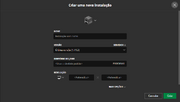
Criando uma nova instalação.
Na seção de "Instalações", instalações personalizadas podem ser criadas e editadas. Existem botões para classificar e pesquisar instalações, bem como caixas de seleção para ativar as instalações de versões "Finais", "Snapshot", e "Modificadas" do jogo. Instalações são armazenadas em launcher_profiles.json no diretório do jogo (.minecraft).
Por padrão, existem instalações para o "Última versão" e para "Última snapshot" (se ativado), ambos os quais as versões do jogo não podem ser alteradas. Uma nova instalação pode ser criada clicando no botão "Nova instalação" e uma instalação existente pode ser editada clicando nela. Há um botão "Jogar" que começa a instalação selecionada e um ícone de pasta que leva para o diretório de jogos da instalação. O botão de elipses contém as opções para editar, duplicar ou excluir uma instalação.
Na página Criar/Editar de Instalação, pode ser alterado:
- Ícone, selecionando um dos padrão ou adicionando um personalizado. Ícones personalizados devem ser um .png e 128×128 pixels de tamanho.
- Nome, por padrão chamado "<instalação sem nome>".
- Versão, que inclui o acesso a lançamentos e snapshots mais antigos (se habilitados).
- Diretório de jogos, a localização de onde os arquivos do jogo são salvos, sendo o padrão .minecraft. O local pode ser digitado ou selecionado usando o botão "Procurar".
- Resolução, que altera o tamanho do Windows do jogo. Tem uma lista de resoluções, ou um costume pode ser digitado.
- Executable Java, por padrão, usa o bundled java runtime.
- Argumentos JVM, como o tamanho da heap. Os usuários podem definir manualmente uma configuração de carregamento (Veja Debugging na wiki.vg para mais informações).
Um servidor JAR de uma versão específico também pode ser baixado selecionando a versão na lista e pressionando o botão "Servidor" ao lado dele.
Compatibilidade com versões anteriores
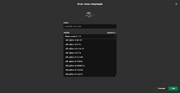
Selecionando versões mais antigas na tela de Nova instalação.
O launcher tem a capacidade de jogar a maioria dos lançamentos mais antigos do jogo (e snapshots antigas, se ativado) por padrão, mas também algumas versões mais antigas antes da Release 1.0. Para ver essas versões na seção de instalações, o jogador deve ativar "Mostrar as versões históricas do Java Edition" no launcher. Como essas versões estão desatualizadas e sem suporte, elas podem conter erros e erros que não estão presentes em versões mais recentes. Recomenda-se executar versões antigas do jogo em um diretório separado e mundos de backup para evitar corrupção de mundo ou outros problemas.[3]
Uma vez que as versões históricas estão ativadas, pode ser acessado:
- A maioria das versões beta.
- A maioria das versões alpha.
- Uma versão infdev.
- Quatro versões classic.
- Cinco versões pre-classic.[4]
Alguns problemas com essas versões mais antigas incluem:
- Alguns sons estão errados; arcos, portas, e explosõess usam seus sons da RC1, mesmo nas versões lançadas antes disso. Nas versões antes da Alpha 1.1.2_01, sons não funcionam.
- Skins estão faltando em versões antes da 1.7, como versões anteriores usaram um servidor diferente da pele que já foi desligado. Capas podem ainda funcionar, no entanto.[precisa de teste]
- Na Alpha 1.0.15 e de Alpha 1.2.0 para Alpha 1.2.6, O laucher não define o nome do jogador corretamente, resultando em todos usando nomes padrão: "Player" seguido por um número aleatório de 3 dígitos. Isso torna o multijogador muito difícil de jogar, já que a localização e o inventário de um jogador serão redefinidos toda vez que relançarem seu cliente.
- Na Alpha 1.2.5 e Alpha 1.2.6 especificamente, Os jogadores sempre serão nomeados "Player524". Jogar em Multijogador nestas versões é impossível, como ingressar em um servidor irá chutar outros jogadores com o mesmo nome.
- Como um efeito colateral ao problema anterior, e como resultado de antigos servidores de autenticação sendo desligados, o modo online não funciona mais em versões antes da Beta 1.8.
Skins
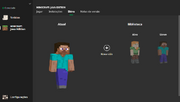
A seção de skins.
Na seção de "Skins", O usuário pode visualizar e alterar sua pele no jogo. Por padrão, a skin será Steve, Alex, Noor, Sunny, Ari, Zuri, Makena, Kai ou Efe.
Na biblioteca de peles, a pele pode ser aplicada clicando em "Usar". A pele também pode ser editada, duplicada ou excluída clicando nos botões. Por padrão, a biblioteca contém o padrão de pele Steve (masculino) e Alex (feminino), que podem ser duplicados ou aplicados, mas não removidos.
Visitar esta seção sem o jogo comprado mostrará um botão que redireciona para a página de comprar o jogo.
Minecraft para Windows
A seção principal "Jogar" permite que o usuário baixe (se necessário) e inicie a Minecraft para Windows (Edição Bedrock) com o botão "Play", e também inclui o Xbox Gamertag do usuário à direita e uma lista das últimas notícias para o jogo do minecraft.net abaixo.
- Se o dispositivo não estiver conectado à internet, o jogo poderá ser executado no modo offline, mas somente se o jogo tiver sido baixado inicialmente.
- Se o usuário estiver em um dispositivo incompatível, aparecerá um aviso com um link para um site com dispositivos compatíveis.
- Se o usuário não estiver conectado a uma conta que comprou o jogo, o botão "Jogar" aparecerá como um botão "Jogar demo" que vincula o jogador à Microsoft Store para baixar e iniciar a versão de demonstração do jogo.
Há uma guia "Preview" para jogar o Minecraft Preview, uma seção "FAQ" com perguntas frequentes e respostas sobre o Minecraft Launcher e Minecraft para Windows (Edição Bedrock), uma seção "Instalação" para reparar ou desinstalar o jogo, e uma seção "Notas do patch" onde as notas do patch das atualizações do jogo podem ser vistas (não incluindo as versões beta).
Uso de linha de comando
A partir de 2.1.1432, o launcher tem 9 opções de linha de comando disponíveis:
--clean- Esta opção apaga as pastas, incluindo seu conteúdo, do diretório de trabalho nogameeruntime.--launcherui--workDir- Esta opção, seguida por um caminho (relativo ou absoluto), mudará a localização (e/ou nome) da pasta.minecraft.--nativeLauncherVersion--tmpDir- Esta opção, seguida por um caminho (relativo ou absoluto), mudará a localização (e/ou nome) da pastatmp.--lockDir--winTen- Esta opção adiciona suporte para o Windows 10. Como o ativador agora suporta o Windows 10 totalmente, essa opção é desnecessária e parece não ter efeito.--proxyHost--proxyPort
A opção --workDir pode ser usada para criar uma instalação portátil do jogo. Por exemplo, --workDir . pode ser usado para fazer o launcher usar o diretório atual (não importa o nome da sua pasta atual).
Histórico
| Edição Java Alpha | |||||
|---|---|---|---|---|---|
| v1.0.0 | Versão inicial. Nesta versão os usuários podiam escolher não só a versão atual, mas também a Infdev. | ||||
| 1.2.2 | O formato de argumentos da linha de comando foi alterado. | ||||
| Edição Java Beta | |||||
| 1.3 | (Atualização do Cliente/Launcher) Adicionados links oficiais, links para comunidades e links do twitter. | ||||
| Adicionado o suporte para argumentos de linha de comandos. | |||||
| 1.1 | Lançada em 21 fevereiro de 2011.[5] | ||||
| Agora usa o novo logotipo do Minecraft. | |||||
| Adicionada a capacidade adicional de login automático para o jogo e/ou servidor por argumentos de linha de comando. | |||||
| Adicionado sistema de atualização inteligente que apenas atualizar arquivos alterados, pede ao usuário para atualizar, permite logins HTTPS para uma conexão mais segura, e oferece melhorias de interface do usuário gerais. Uma prévia técnica foi publicada por Notch em 18 de fevereiro de 2011.[6] | |||||
| Links para o diretório de instalação do Minecraftpara um acesso rápido. | |||||
| Adicionado o botão Force Update sob o diálogo Options. | |||||
| O launcher também contou com uma linha de "registros de alteração" via um Tumblr chamado MCUpdate, e suporte para os argumentos de linha de comando.[7] | |||||
| Edição Java | |||||
| 1.2.1 | Devidamente seleciona instalações Java de 64 bits para os usuários do Mac OS X.[8] | ||||
| 1.3.2 | Adicionada a capacidade de executar o modo de demostração para usuários não-premium. | ||||
| 1.6.1 | 13w16a | Nova launcher adicionado. Veja o histórico do launcher abaixo. | |||
| 1.14 | Novo launcher 'beta' adicionado. Veja o histórico da versão do Launcher para o histórico da versão deste ponto em diante. | ||||
| 24 de fevereiro de 2020 | Com a versão 2.1.1230x, uma nova seção para o jogo Minecraft Dungeons foi adicionado onde alguém poderia se inscrever para seu beta. Esta é a primeira vez que o Minecraft launcher inclui um jogo diferente da Minecraft: Edição Java. | ||||
| 21 de outubro de 2020 | É anunciado que Edição Java em breve estará usando contas da Microsoft para aprimoramentos de segurança adicionais. Com isso, todas as contas da Mojang Studios serão migradas para contas da Microsoft.[9][10] Desde 1º de dezembro de 2020, novos jogadores não podem mais se inscrever para uma conta da Mojang Studios; em vez disso, eles precisam usar ou criar uma conta da Microsoft para comprar e jogar o jogo. | ||||
| 27 de novembro de 2020 | Com a versão 2.2.74x agora é "Unificado" e agora é possível fazer login com uma conta da Microsoft e iniciar o Minecraft Dungeons, que anteriormente exigia um inicializador separado.[11] | ||||
Galeria
Histórico de versões
2010–16
2016–19
2019–presente
Plano de fundo
Referências
- ↑ " We're expanding our Minecraft Launcher team! We have a lot of exciting plans and are looking for another senior C++ developer to help make them happen. Know someone interested? Send them our way!" – @Dinnerbone no Twitter, September 6, 2018
- ↑ https://help.minecraft.net/hc/en-us/articles/360052640612
- ↑ "Changing game versions" – Minecraft Help Center.
- ↑ "2 classic versions, an infdev version and a version before minecraft was called minecraft have been added to the launcher!" – @Dinnerbone no Twitter, August 6, 2013
- ↑ http://notch.tumblr.com/post/3428176687/server-downtime-and-a-new-launcher
- ↑ https://twitter.com/notch/status/38621269331025921
- ↑ http://mcupdate.tumblr.com/post/3427294253/welcome-to-the-new-minecraft-launcher
- ↑ http://www.mojang.com/2012/03/minecraft-1-2-is-out/
- ↑ "Java Edition is moving house" – Minecraft.net, October 21, 2020.
- ↑ "Mojang Java Account Move" – Minecraft.net.
- ↑ "Minecraft Unified Launcher" – Minecraft Help Center.
Veja também
| Versões |
| ||||
|---|---|---|---|---|---|
| Desenvolvimento |
| ||||
| Técnico |
| ||||
| Multijogador | |||||
| Personalização do jogo | |||||